经验直达:
- word字间距怎么调小点
- word怎么缩小行间距
一、word字间距怎么调小点
word文字间隔很大调整方式如下:
工具/原料:联想小新、win10、word2016.
1、打开文字间距过大的word文档,哪怕我们缩小文字的字号,依旧不能改变文字之间的间距,且文字之间也没有空格 。如图所示:


2、下面我们就说说怎么解决这个问题吧 。首先我们选中文档中文字间距过大的所有内容 。如图所示:

3、接着我们单击主菜单“开始”选项 , 在其子菜单中找到“字体”并单击其右侧斜向下小箭头 。如图所示:

4、这时会弹出“字体”对话窗 , 随后我们在对话窗中单击“高级”子项并进入其界面中 。如图所示:
【word怎么缩小行间距 word字间距怎么调小点】

5、通过观察“高级”界面,我们会发现“字符间距”处的“间距”设置为“加宽”,且参数为“5磅” , 即可知悉这是文字间距过大的原因 。如图所示:

6、问题找到了,那就可以对症下药了 。我们点击“间距”处的方框,此时会出现下拉菜单并选择其中的“标准”项,再点击“确定”按钮 。返回到文档后,我们的文字间距就变正常了 。如图所示:


二、word怎么缩小行间距
word表格内文字间距可在选中字体文本的状态下通过字体设置调整间距 。
方法步骤如下:
1、打开需要操作的WORD文档,选中需调整文字间距的单元格文本内容 , 在开始选项卡中找到字体一项,点击右下角的展开按钮 。
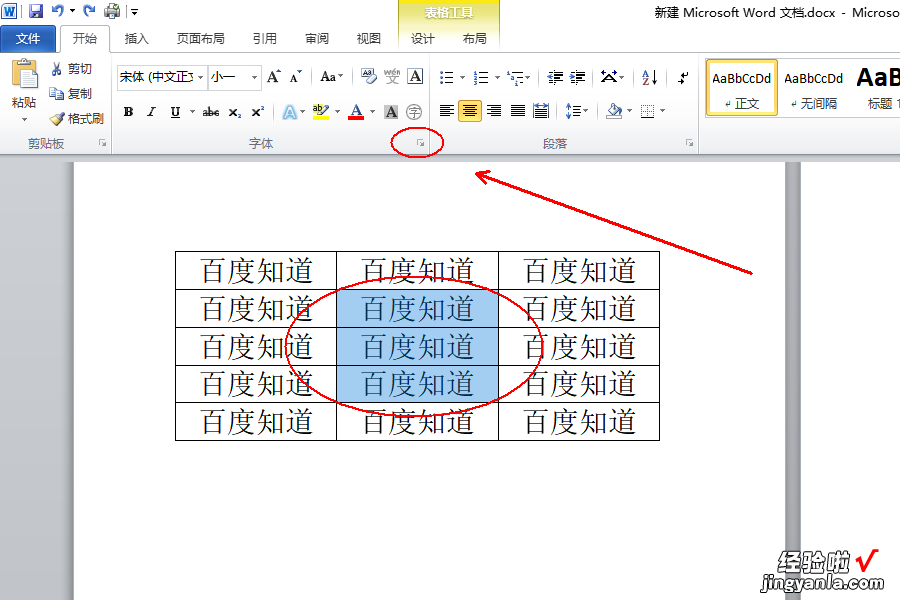
2、在高级标签页 , 字符间距一栏后边磅值输入框中输入需要调整的文字间距,然后点击确定按钮即可 。
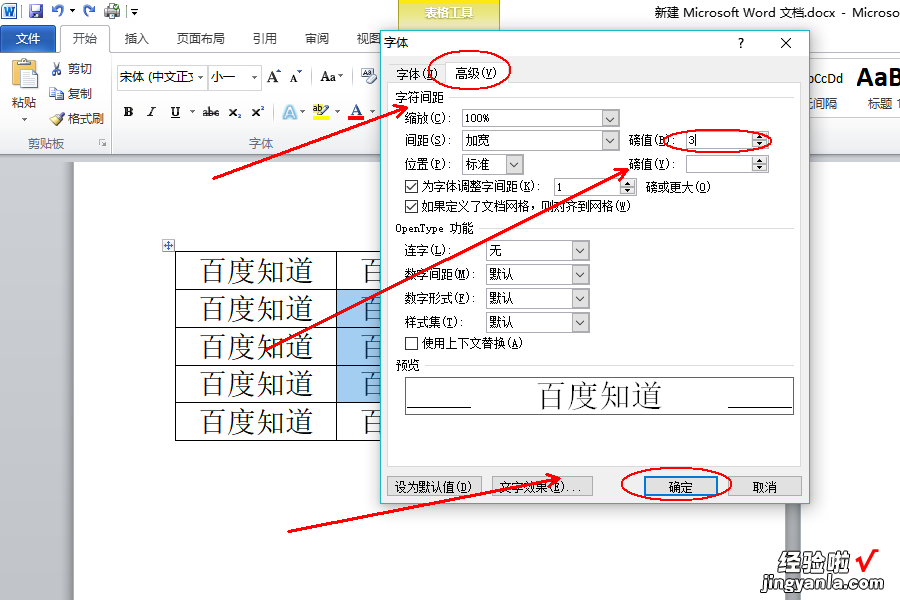
3、返回主文档 , 可发现 , 已成功调整word表格内文字的间距 。
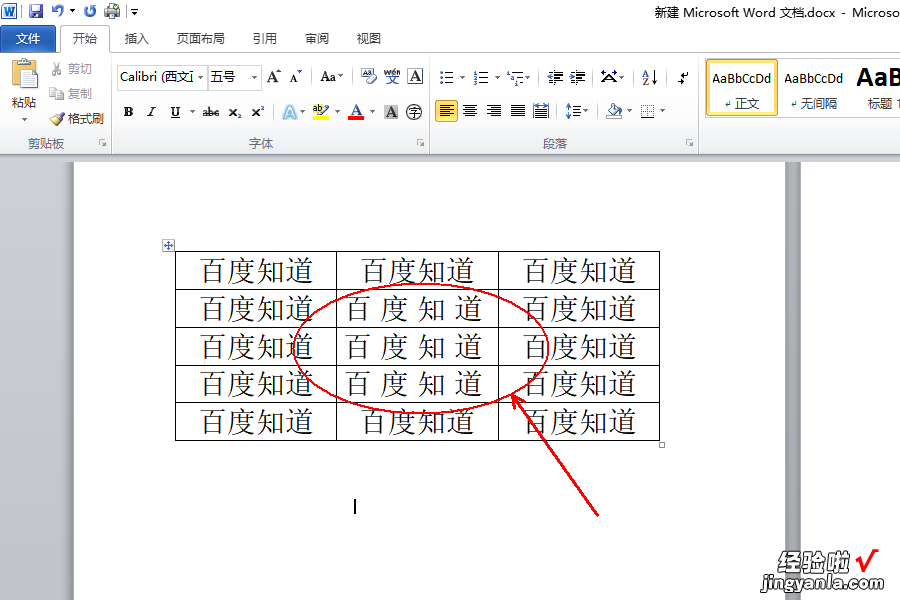
word的功能:
利用Word ,可以向文本应用图像效果 。也可以向文本应用格式设置,以便与图像实现无缝 。操作起来快速、轻松,只需单击几次鼠标即可 。
利用Word 提供的更多选项,还可以将视觉效果添加到文档中 。从新增的SmartArt图形中选择,以在数分钟内构建令人印象深刻的图表 。SmartArt中的图形功能同样也可以将点句列出的文本转换为引人注目的视觉图形 。
